手动骨架调节
手动骨架调节主要用于对效果有更高追求的用户,调节骨架和自身接近一致,整体效果会更好(特指PC使用用户)。
PC场景下,如果是直接看预览效果,调节到自身身体实际尺寸效果更好,如果在其他软件中使用,建议上传骨架,如果上传的真实骨架与自身接近,效果会更好。
VR场景下,特别是跳舞用户,调节骨架使其与自身一致效果更佳。其它情况例如希望坐姿或者静态姿态下更像自身,接近目标骨架更好,但是动态效果相对会变差!最佳状态就是虚拟人物骨架和现实人物保持一致!
和自身骨架不一致的影响
举例说明:如果驱动人物的骨架的手明显偏长,假设虚拟人物手部到膝盖位置,那么现实人物手掌合并,虚拟人物如果需要保持和现实人物姿态一致,那么左右手掌的位置会大幅度交叉。
对于VR用户来说,和自身骨架不一致,运动幅度越大,运动时间越久,越容易偏移。举个极端例子,VR人物的腿部高度占据全身 9/10 ,并且rebocap中上传了这个人物骨架,那么要保持脚底不打滑,并且人物高度和现实一致,现实中人物向右跨越一步为60cm,虚拟人物跨越一步可能超过100cm(虚拟骨骼相比于现实人物长很多)。如果VR使用真实人物骨架,但是VRChat中使用这个长腿角色,带来的问题是,虚拟人物腿部移动的角度远小于现实人物腿部移动的角度,vr下的定位是依赖于跟踪器的位置来推测关节角度。
如何调节骨架
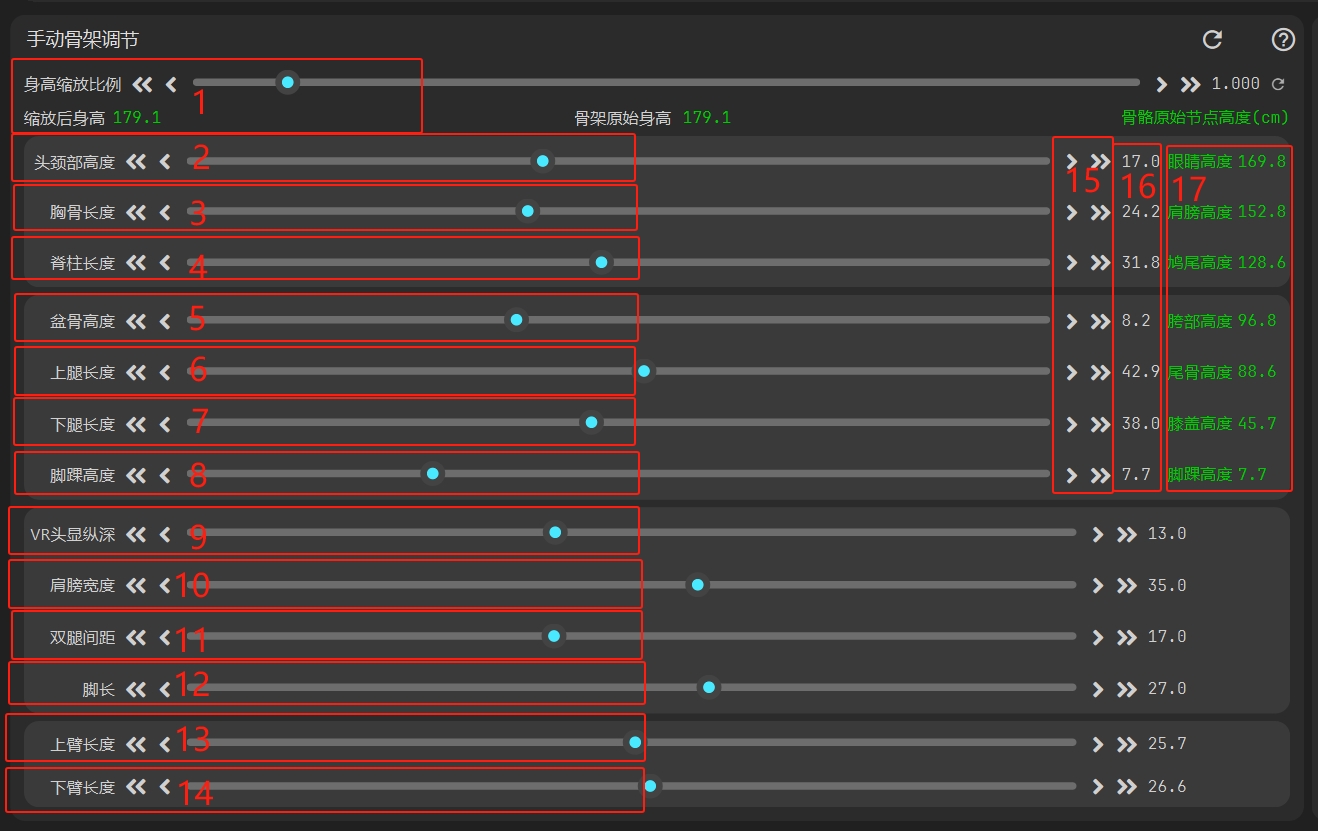
关键躯干骨骼调节
对于不希望仔细调节骨架的用户,默认骨架是统计的平均尺寸的标准人体骨架,调节下图中标准为
1的滑块 ,也就是身高缩放比例,可以使用左右按钮微调即可,整体的效果也不会太差(各个关节的比例不会因此改变)。对于希望调节骨架和自身一致的用户,可以参考下图自下向上调节,右侧是人物关键骨骼节点位置,可以根据计算出的节点高度,从下向上调节。大家可以使用卷尺测量站立情况下,各个关节点位相对于人体的高度,根据高度信息来调节 2~8 骨骼长度。
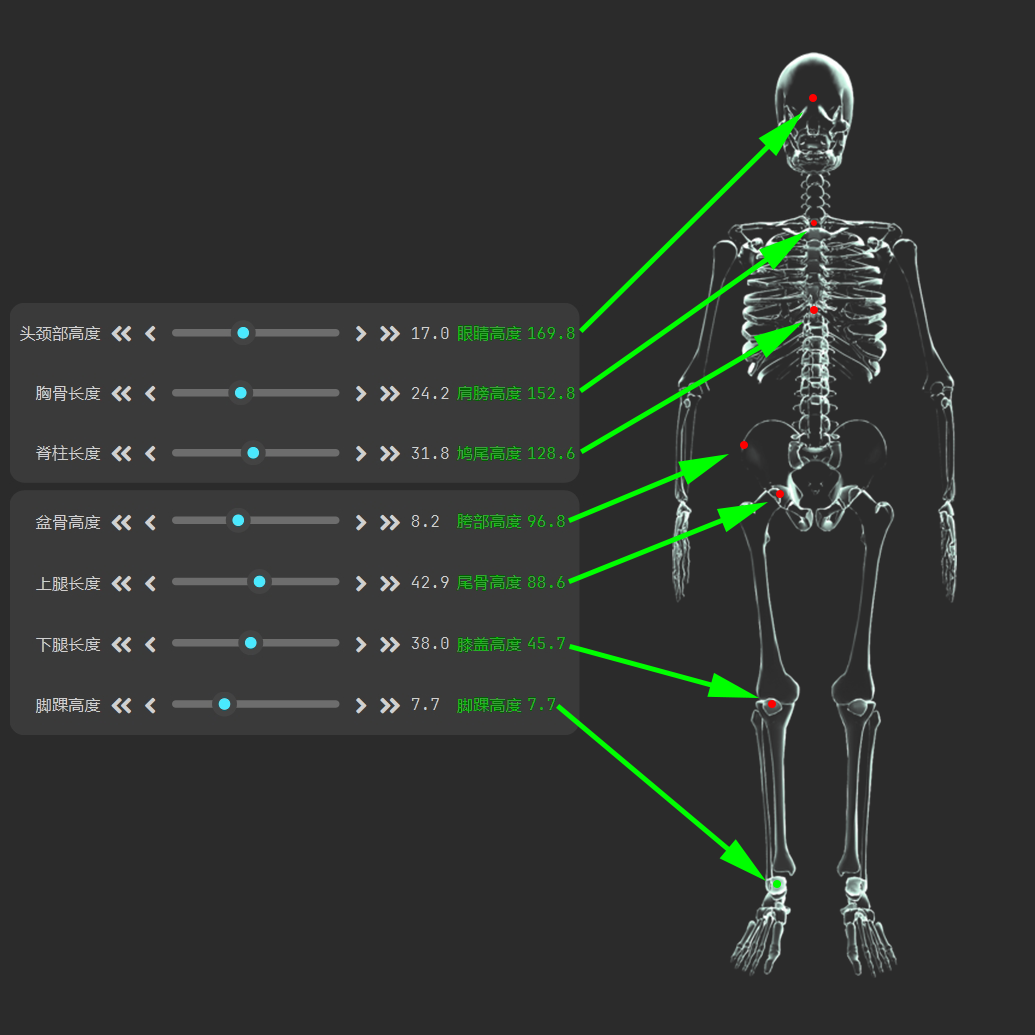
Figure: 躯干调节 对于VR用户,如果希望调节骨骼和真实一致,可以参考上述2来进行调节,如果希望调节更逼近虚拟人物(不要打开VRC模式),每个虚拟点位都在骨骼中间的高度,根据此信息进行调节,当然,也可以自行上传模型骨架【不过目前没有基于上传骨架的微调能力】
其它骨架调节
其它骨架调节不会影响身高,主要参考每个调节的左侧字面意思即可,有如下三点需要注意:
- 标注为
9,VR 头显纵深,调节需要根据头显佩戴,最佳状态就是点头状态下,胸部移动最小即可 - 标注为
11,双腿间距,这里指的是上腿的根部关节的间距,如果人物保持双腿和地面90度的情况下,可以认为是此时双腿中点间距。 - 标注为
12,脚长,这里的脚长建议比真实要小,因为真实情况下脚趾部分关节会弯折,但是目前rebocap没有这个关节,所以一般建议测量弯折处离脚后跟的距离即可。
- 标注为
手动骨架调节没有效果
请检查是否应用骨架导入了。
骨架导入
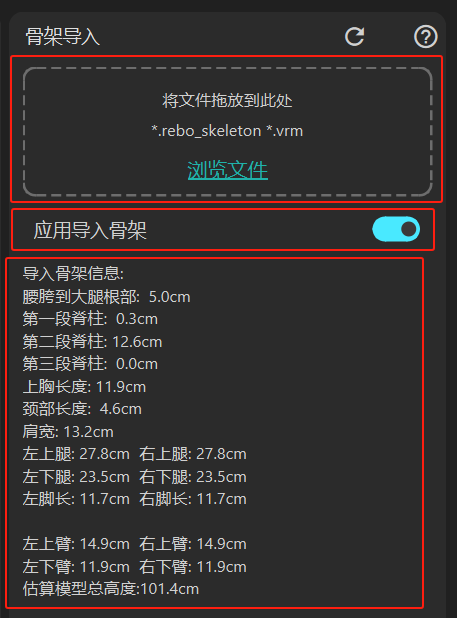
什么时候需要用到骨架导入
对于使用VMC协议用户和Blender用户,均建议使用骨架导入,对于Reborn、Unity、UE使用用户,会自动使用SDK注册骨架,一般无需二次导入。
对于 VR 用户,如果希望在静态状态下更像目标虚拟人物,不考虑动态效果,可以使用导入骨架。(当然,如果目前人物骨架和自身接近,也可以导入估计,这时的动态效果相对会较好),VR下导入骨架,会根据身高对整体骨架进行缩放。
骨架导入优点
非VR用户导入骨架,脚底不打滑,但是如果导入的骨架和自身差异太大,也很容易导致走路时双腿切换不太自然。
如何导入骨架
目前支持两种格式导入,一种是通用 VRM 格式人物导入,另一种是由 Blender 导出的骨架 .rebo_skeleton 格式文件。其它格式,请自行到 Blender 中导入,然后使用 rebocap blender 插件导出。具体 Blender 插件使用请参考这里。
导入骨架信息解析
按照各个关节长度解析,其中需要特别注意,模型总高度是根据脖子节点高度(基本可以认为也是肩膀的高度)乘以一个系数预估得到。
如果导入的是 .rebo_skeleton 骨架,可能会提示:脚部数据未配置,将采用标准模型脚部信息,这里给出原理介绍和解释:
脚部数据主要用于脚底定位点检测(具体点位可以查看 Blender 插件导出文档),比如你踮起脚尖,会采用这里的虚拟脚尖点位接触地面,如果你是上传的人物,最好是用上传人物的mesh脚尖位置,否则可能导致脚尖悬空或者在地板下边。但是这个影响一般比较小,如果人物的脚底长度比例差异较大,希望脚底表现更好,那么可以在 Blender 导出的时候详细调节这里的点位。